Android用Time和Calendar获取系统当前时间源码分享(年月日时分秒周几)
概述
用Time和Calendar获取系统当前时间(年月日时分秒周几)
效果图
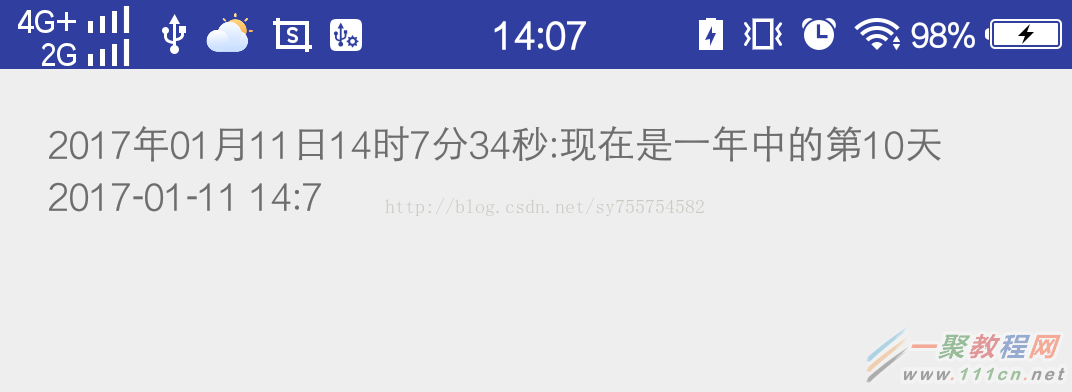
源码:
| 代码如下 | 复制代码 |
importandroid.app.Activity; importandroid.os.Bundle; importandroid.text.format.Time; importandroid.view.View; importandroid.widget.RelativeLayout; importandroid.widget.TextView; importjava.util.Calendar; importbutterknife.BindView; importbutterknife.ButterKnife; importbutterknife.OnClick; publicclassMainActivityextendsActivity { @BindView(R.id.tv_time) TextView tvTime; @BindView(R.id.activity_main) RelativeLayout activityMain; @BindView(R.id.tv_cal) TextView tvCal; Time time; @Override protectedvoidonCreate(Bundle savedInstanceState) { super.onCreate(savedInstanceState); setContentView(R.layout.activity_main); ButterKnife.bind(this); tvTime.setText("Time类"); tvCal.setText("Calender类"); initTime(); } privatevoidinitTime() { time =newTime(); time.setToNow(); } @OnClick({R.id.tv_cal,R.id.tv_time}) publicvoidonClick(View view) { switch(view.getId()) { caseR.id.tv_time://点击第一个 //月份是从0-11算的,所以显示的话要+1 String times = time.year +"年"+ time.month+1+"月"+ time.monthDay +"日"+ time.hour +"时"+ time.minute +"分"+ time.second +"秒" +":现在是一年中的第"+ time.yearDay +"天"; tvTime.setText(times); break; caseR.id.tv_cal: Calendar cal=Calendar.getInstance(); String time_cal=""+cal.get(Calendar.YEAR)+"-"+cal.get(Calendar.MONTH)+1+"-"+cal.get(Calendar.DATE)+" " +cal.get(Calendar.HOUR_OF_DAY)+":"+cal.get(Calendar.MINUTE); tvCal.setText(time_cal); break; } } @Override protectedvoidonDestroy() { super.onDestroy(); // Unbinder unbinder=ButterKnife.bind(this); // unbinder.unbind(); ButterKnife.bind(this).unbind(); } } | |
布局就略了。。
本篇文章介绍了oppo R9的一些使用技巧,如果恰巧你也在使用同款手机,那就赶快进来看一看吧。在国内,OPPO R9备受忠实用户的喜欢,这款手机除了颜值高以外,功能也是相当的丰富,还有很多值得我们挖掘的地方,那么OPPO R9怎么使用呢?接下来,小编就为大家带来OPPO R9使用技巧介绍。

OPPO R9使用指南:
1、自拍新体验,前置全景拍摄
对于一些喜欢自拍的小女生而言,在没有自拍神器的情况下,自拍出来照片就像范冰冰的武媚娘,都是“大头照”,身后的美景,身边的朋友都被无情的切割了。但使用OPPO手机就不一样了,OPPO R9的前置自拍模式还隐藏着很多不为人知的功能,用好这些功能会让照片充满趣味性。其中就有一项非常有趣的功能那就是前置全景拍摄。不需要任何辅助工具,一个全景自拍功能就可以轻易解决。

点击相机界面上方光圈按钮,可以设置语音拍照、延时拍照和自拍翻转等,打开手机的自拍功能后,选择“全景”拍摄,平稳移动手机就可以拍出你想要的效果了。进入设置——相机,可以设置闪拍、音量键功能、构图线、快门声音等;删除了留声拍照、超级微距、慢镜头等功能,慢速快门在专业模式里,快镜头改名延时摄影。
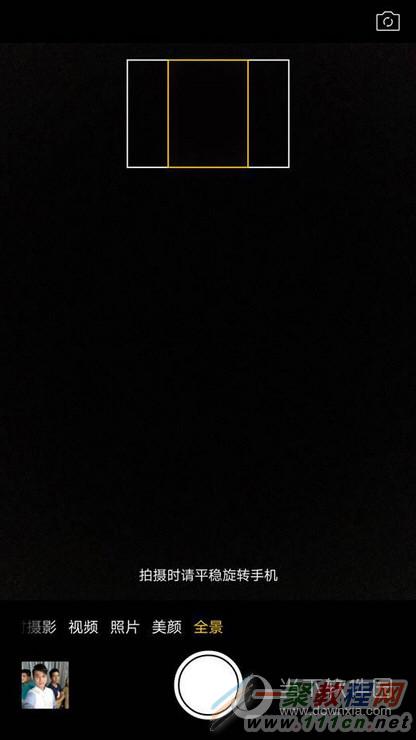
2、壁纸与主题
ColorOS3.0给用户提供很多漂亮的锁屏壁纸及丰富多彩的主题,用户可以点击设置,进入“壁纸有锁屏杂志”,然后选择“锁屏杂志”,接着选择相关的类型设置。
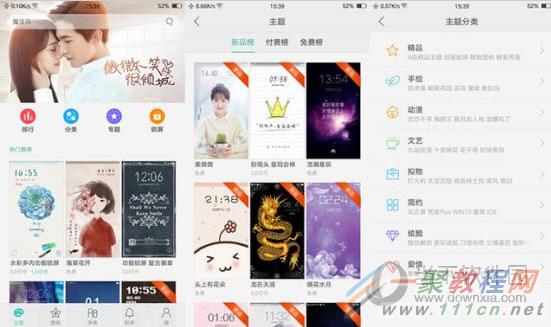
3、应用商店
ColorOS3.0的软件商店经过官方检测,包括常用软件应用、游戏,还针对性的拥有精选、分类、排行的检索,排行榜也看着与其他app商店有较大区别,刷榜情况不严重,最大限度的把常用APP呈现在页面上,降低查找的难度。
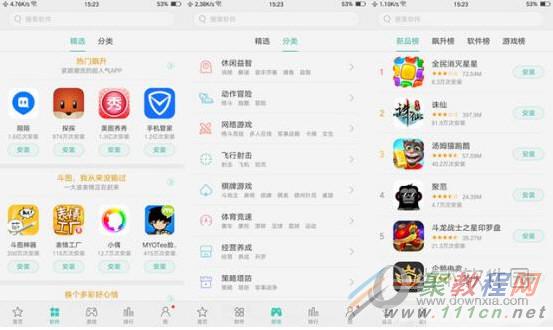
4、手机桌面编辑
不喜欢手机桌面?又不知道怎么编辑?这个问题其实很简单,点击桌面“双指缩小”即可进入桌面编辑界面,在这里用户可以进行添加插件、设置滑屏特性等不同的编辑工作。
5、怎么调振动,无法静音怎么办?
振动调节:依次进入设置——声音与振动,用户可以设置响铃模式振动和静音模式振动。
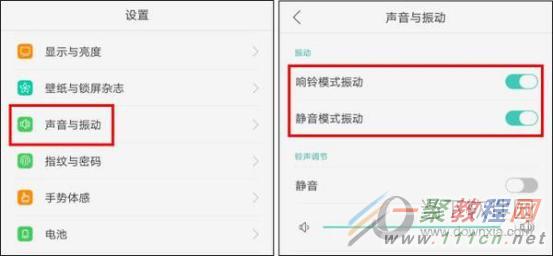
当我们音量调到最小(不能往下调的情况下),可以还是无法静音怎么办,调节音量时点击铃铛可以一键切换响铃/静音啦。

但是静音后为什么播放视频还是有声音?系统声音与媒体声音分开设置,静音模式只控制系统声音;播放音乐和视频时可以单独调节媒体音量大小。

6、自带应用设置
请点击进入“设置”,然后在“对应应用”中找到“系统设置”就可以进行相关设置了。所有自带应用的设置都集中在系统设置中,包括电话、电话本、信息、手机管家、相机、相册、音乐、语音助手、日历、备份与恢复、软件商店、游戏中心、主题商店、浏览器、购物中心。
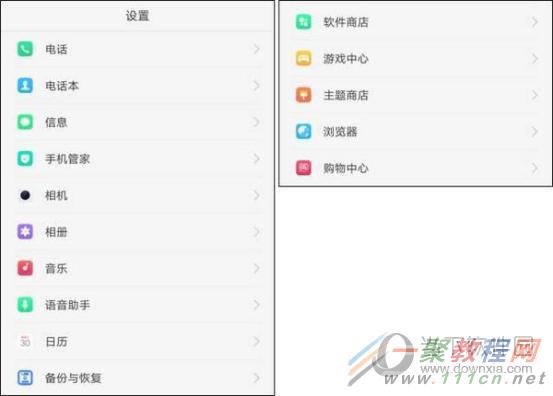
7、想要备份手机数据找不到云盘?
在“设置”中选择“云服务”就可以打开相应的功能啦,用户可以在云盘中保留联系人、短信、照片等。如果数据丢了,云盘中没有备份,不用担心,将手机连接到电脑上,然后使用 专业的数据恢复软件互盾数据恢复软件即可轻松恢复数据。 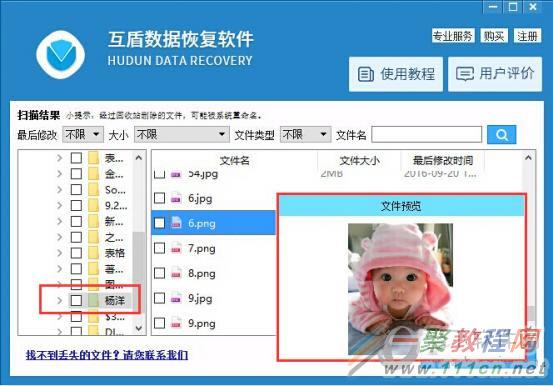
以上内容是小编为大家带来的OPPO R9使用说明,如果你在使用同款手机不妨试试。
这篇文章介绍了简单实现android短信发送器的教程,非常实用,有需要的同学可以参考一下本文先看看效果图:
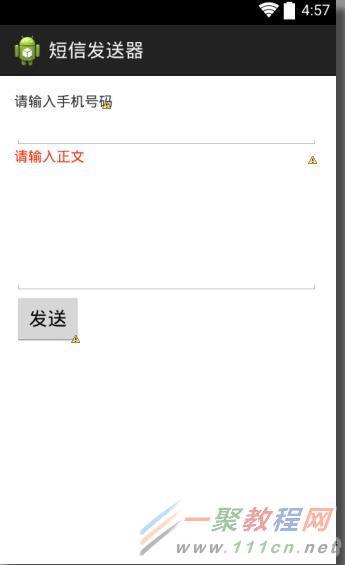
activity_main.xml
| 代码如下 | 复制代码 |
<RelativeLayoutxmlns:android="http://schemas.android.com/apk/res/android" xmlns:tools="http://schemas.android.com/tools" android:layout_width="match_parent" android:layout_height="match_parent" android:paddingBottom="@dimen/activity_vertical_margin" android:paddingLeft="@dimen/activity_horizontal_margin" android:paddingRight="@dimen/activity_horizontal_margin" android:paddingTop="@dimen/activity_vertical_margin" tools:context="com.example.sendinfo.MainActivity"> <TextView android:id="@+id/tv_input_number" android:layout_width="wrap_content" android:layout_height="wrap_content" android:layout_alignParentLeft="true" android:layout_alignParentTop="true" android:text="@string/place_input_number" android:textSize="20px"/> <EditText android:id="@+id/et_number" android:layout_width="match_parent" android:layout_height="wrap_content" android:layout_below="@id/tv_input_number" android:inputType="phone">
<TextView android:id="@+id/tv_input_content" android:layout_width="match_parent" android:layout_height="wrap_content" android:layout_alignParentLeft="true" android:layout_below="@id/et_number" android:text="请输入正文" android:textSize="20px" android:textColor="#ff2800"/> <EditText android:lines="5" android:id="@+id/et_input_content" android:layout_width="fill_parent" android:layout_height="wrap_content" android:layout_alignParentLeft="true" android:layout_centerVertical="true" android:layout_below="@id/tv_input_content" android:inputType="textMultiLine"/> <Button android:id="@+id/bt_send" android:layout_width="wrap_content" android:layout_height="wrap_content" android:layout_alignParentLeft="true" android:layout_below="@id/et_input_content" android:text="发送"/> | |
MainActivite.java
| 代码如下 | 复制代码 |
packagecom.example.sendinfo; importjava.util.ArrayList; importjava.util.Iterator; importandroid.os.Bundle; importandroid.support.v7.app.ActionBarActivity; importandroid.telephony.SmsManager; importandroid.text.TextUtils; importandroid.view.View; importandroid.view.View.OnClickListener; importandroid.widget.Button; importandroid.widget.EditText; importandroid.widget.Toast; publicclassMainActivityextendsActionBarActivityimplementsOnClickListener { //获取数据的对象 privateEditText et_number; privateEditText et_content; @Override protectedvoidonCreate(Bundle savedInstanceState) { super.onCreate(savedInstanceState); setContentView(R.layout.activity_main); et_number = (EditText) findViewById(R.id.et_number); et_ontent = (EditText) findViewById(R.id.et_input_content); Button bt_send = (Button) findViewById(R.id.bt_send); bt_send.setOnClickListener(this) } @Override publicvoidonClick(View v) { switch(v.getId()) { caR.id.bt_send: //获取用户输入的数据 String content = et_content.getText().toString().trim(); String number = et_number.getText().toString().trim(); if(TextUtils.isEmpty(content) || TextUtils.isEmpty(number)){ Toast.makeText(this,"电话号码或者内容不能为空", Toast.LENGTH_SHORT).show(); return; }else{ //发送短信API :得到一个信息管理器 实例 SmsManager smsManager = SmsManager.getDefault(); //短信大于70字符时,则将短信拆分成多条发送 ArrayList for(String string : contents) { smsManager.sendTextMessage(number,null, string,null,null); } } break; default: break; } } } | |
小编推荐的这篇文章介绍了Android实现空心圆角矩形按钮的实例代码,有兴趣的同学可以尝试一下
页面上有时会用到背景为空心圆角矩形的Button,可以通过xml绘制出来。
drawrable文件夹下bg_red_hollow_rectangle.xml
| 代码如下 | 复制代码 |
<shape xmlns:android="http://schemas.android.com/apk/res/android" android:shape="rectangle"> <stroke android:width="1dp" android:color="#ce1818"/> | |
shape:图形,rectangle为矩形;
stoke:描边
solid:填充
corners:圆角
在layout中的使用
| 代码如下 | 复制代码 |
<Button android:layout_width="80dp" android:layout_height="50dp" android:background="@drawable/bg_red_hollow_rectangle" android:gravity="center" android:text="分享"/> | |
效果图如下:
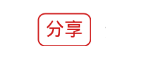
相关文章
- 本文实例讲述了php计算年龄精准到年月日的方法。分享给大家供大家参考。具体如下:<?php /* * To change this license header, choose License Headers in Project Properties. * To change this template file, c...2015-11-24
- 这篇文章主要介绍了Vue 中获取当前时间并实时刷新,本文通过实例代码给大家介绍的非常详细,对大家的学习或工作具有一定的参考借鉴价值,需要的朋友可以参考下...2020-05-13
- 在本篇文章里小编给大家整理的是一篇关于js用正则表达式筛选年月日的实例方法,对此有兴趣的朋友们可以学习下。...2021-01-04
- 这篇文章主要介绍了JavaScript时间操作之级联日期选择操作,涉及到年、月、日、星期,感兴趣的小伙伴们可以参考一下...2016-01-18
- 这篇文章主要为大家详细介绍了C#实现根据年月日计算星期几的函数,感兴趣的小伙伴们可以参考一下...2020-06-25
- 本文主要介绍Calendar日历控件的各个属性以及举例演示Calendar控件的具体使用方法,希望对大家有所帮助。...2021-09-22
- PHP time() 函数 PHP Date / Time 函数 定义和用法 time() 函数返回当前时间的 Unix 时间戳。 语法 time(void)参数 描述 void 可选。 说明 返回自从 Unix 纪元...2016-11-25
- 这篇文章主要介绍了Java中的日期类的相关资料,帮助大家更好的利用Java处理时间,感兴趣的朋友可以了解下...2020-10-16
- 这篇文章主要介绍了PHP开发制作一个简单的活动日程表Calendar,具有一定的参考价值,感兴趣的小伙伴们可以参考一下...2016-06-24
C++基于蔡基姆拉尔森计算公式实现由年月日确定周几的方法示例
这篇文章主要介绍了C++基于蔡基姆拉尔森计算公式实现由年月日确定周几的方法,涉及C++针对日期时间的数值运算相关操作技巧,需要的朋友可以参考下...2020-04-25- asp.net如何实现在页面显示当前系统时间,本文有个不错的方法,大家可以尝试操作下,在文章末尾有截图...2021-09-22
- 这篇文章主要介绍了asp.net基于Calendar实现blog日历功能,涉及asp.net使用Calendar控件操作日期与时间相关运算技巧,需要的朋友可以参考下...2021-09-22
- 文章提供了php的几种获取当前时间的函数,date,time等哦,同时告诉我如何解决时区问题哦。 方法一date函数 代码如下 复制代码 echo date(&lsquo...2016-11-25
在MYSQL中插入当前时间,就象SQLSERVER的GETDATE()一样。(见内)-数据库相关-P
NOW()函数以`'YYYY-MM-DD HH:MM:SS'返回当前的日期时间,可以直接存到DATETIME字段中。 CURDATE()以’YYYY-MM-DD’的格式返回今天的日期,可以直接存到DATE字段中。 CURT...2016-11-25mysql判断当前时间是否在开始与结束时间之间且开始与结束时间允许为空
这篇文章主要介绍了mysql判断当前时间是否在开始与结束时间之间且开始与结束时间允许为空,文中通过示例代码介绍的非常详细,具有一定的参考价值,感兴趣的小伙伴们可以参考一下...2021-09-05- 在php中获取时间日期我们可以使用date函数,如果获取毫秒可以使用time但不能具体分出来,下面我来介绍一些php获取当前时间毫秒的实例。 php本身没有提供返回毫秒数的...2016-11-25
- 今天我以一个简单的利用date()函数输出中文年月日时分秒引出关于大多数据用户在使用php date()函数的一些问题与date()函数一些参数详解。 当然了,PHP的DATE函数是...2016-11-25
- 小编推荐的这篇文章介绍了js实现年月日表单三级联动的实例代码,非常实用,有兴趣的同学可以参考一下 用Html实现人人网注册界面 ,Js实现生日栏表单三级联动1. 效果2.H...2017-07-06
- 使用函式 date() 实现 <?php echo $showtime=date("Y-m-d H:i:s");?> 显示的格式: 年-月-日 小时:分钟:妙 相关时间参数: a - "am" 或是 "pm" A - "AM"...2016-11-25
- 这篇文章主要介绍了PHP 年月日的三级联动实例代码的相关资料,需要的朋友可以参考下...2017-05-26
